Dizüstü veya masaüstünüzdeki USB bağlantı noktalarının tümüaynısı. Daha yeni sistemlerde, USB 3.0 olmayan bir USB bağlantı noktası bulmakta zorlanacaksınız, ancak hala bir şarj bağlantı noktası olarak iki katına çıkacak bir bileşik bağlantı noktasına sahip olacaksınız ve bir USB 2.0 yazıcı bağlamak için kullanmanız gereken şey . Sisteminizdeki şarj bağlantı noktası, dizüstü bilgisayarınız kapalı olsa bile bir cihazı şarj edecek olandır ve muhtemelen hızlı şarjı da destekler. Diğer USB bağlantı noktaları da cihazları şarj eder, ancak hızlı şarjı desteklemeyebilirler. Bir USB bağlantı noktasının olması gerektiği kadar güç çıkışı yapmaması da mümkündür. Donanımda bir arıza, sisteminizin dahili kablolarında, güç kaynağı ünitenizde ve hatta sürücünüzde yanlış bir şeyler olması gerekebilir. Bir bağlantı noktasının düşük performans gösterdiğinden şüpheleniyorsanız, USB bağlantı noktasının güç çıkışını USBDeview adlı bir uygulamayla kontrol edebilirsiniz.
USBDeview tarafından geliştirilen ücretsiz bir uygulama. Sisteminize bağlı USB aygıtları hakkında kapsamlı bilgi sağlar ve sisteminize hangi USB aygıtının herhangi bir zamanda bağlı olduğunu tanımlayabilen bir araç olarak daha önce de sunduk. Uygulamayı indirin ve EXE'i çalıştırın.
USB Bağlantı Noktası Güç Çıkışı
Yeşil olan tüm aygıtlarşu anda sisteme bağlı. USB cihazlarda ve USB bağlantı noktalarında ortak bir sorunla karşılaşacağınız yer; kimlik. Sistemde hangi USB bağlantı noktasının adlandırıldığını belirlemek kolay değildir. Aynı şekilde, telefonlar dışındaki pek çok USB cihazı, yalnızca sahip olmadıkları için isimleriyle tanımlanabilir.
Bu listeyi gözden geçirin ve türü tanımlamaya çalışınAçıklama ve Aygıt Türü sütununu kullanarak ürünün. İstediğiniz şey bağlı olan ve bir USB kompozit aygıtı veya benzeri bir şey.

Tümünü görüntülemek için kendinize ait cihazıayrıntılarını kapsamlı bir pencerede. Burada, cihazın ne kadar güç çekebileceğini söyleyen Güç alanını arayın. Bu, cihazınızın geldiği kutunun teknik özelliklerine uymalıdır. Bu bölüm, cihazınızın ne kadar güç aldığı konusunda size bilgi verir, ancak bu cihazın bağlı olduğu USB bağlantı noktasının güç çıkışını bulmakla ilgileniyorsunuz.
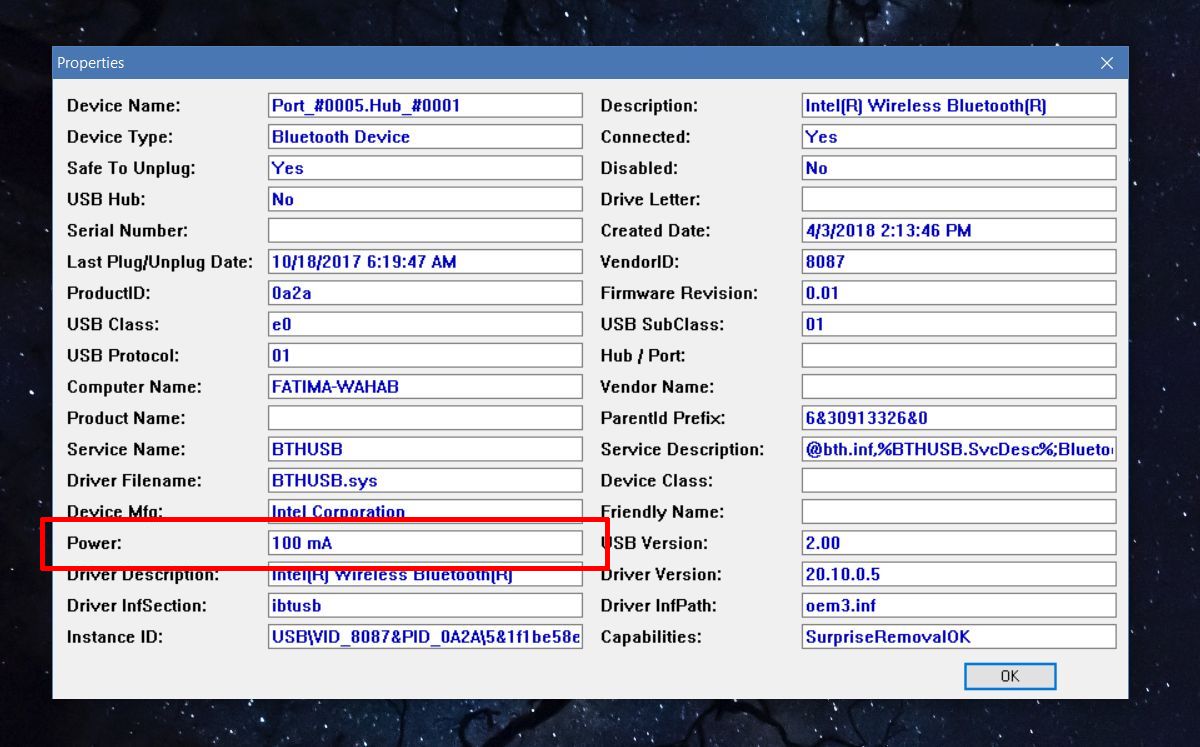
Diğer bağlı USB cihazlarını arayın. Bağlantı noktasının kendisi bağlı olduğunuz cihazın hemen üstünde veya altında listelenmelidir. Güç çıkışını görüntülemek için çift tıklayın. Bir portun, bir cihazın çekebildiğinden daha fazla güç üretme kabiliyeti olabilir. Bağlantı noktasının güç çıkışı, bağlantı noktasının ne kadar güç sağlayabileceğini söylerken, cihazın güç değeri, cihazın bağlantı noktasından ne kadar güç çekebileceğini söyleyecektir.













Yorumlar